DataSpider Studio CSV書き込みを行う
スクリプトで「CSVファイル読み取り」をして「マッピング」でデータ変換してCSV書き込みをしてみます。
ツールパレットの「ファイル」-「CSV」に「CSVファイル読み取り」アイコンがあります。
ツールパレットの「変換」-「基本」に「マッピング」アイコンがあります。
ツールパレットの「ファイル」-「CSV」に「CSVファイル書き込み」アイコンがあります。
スクリプト
スクリプトは以下の通りです。
CSV配置場所
CSV書き込みしたファイルを「C:\Program Files\DataSpiderServista\server\data」配下のoutput.csvとして配置します。
ロジック
インプットのsample.csvです。
addressとnameの順序を入れ替えてoutput.csvに書き込みます。
CSVファイル読み取り処理
CSVに合わせて列名作成し、デリミタ文字も合わせて「半角カンマ」に設定します。
CSVファイル書き込み処理
name,addressとし、nameはダブルクォートで囲むよう、「クォーテーション」にチェックを入れています。
「書き込み設定」タブで、「1行目に列名を挿入」にチェックを入れます。
マッピング
マッピングアイコンを配置するとデフォルトで以下になります。このままにします。
テスト
F5でスクリプト実行します。
出力されたCSVです。
name列にアドレス(ダブルクォートで囲まれている)、address列に名前が設定されていることが確認できます。
mappingの単純な繰り返しを削除する
mappingで単純な繰り返しアイコンを削除します。
これでスクリプト実行すると、繰り返しされないので1行目のデータのみoutput.csvに出力されます。
参考サイト

KHI入社して退社。今はCONFRAGEで正社員です。関西で140-170/80~120万から受け付けております^^
得意技はJS(ES6),Java,AWSの大体のリソースです
コメントはやさしくお願いいたします^^
座右の銘は、「狭き門より入れ」「願わくは、我に七難八苦を与えたまえ」です^^

























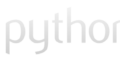
コメント